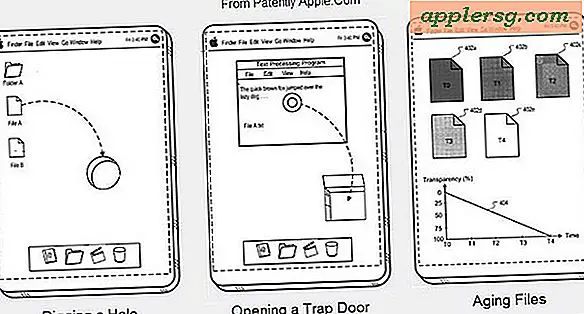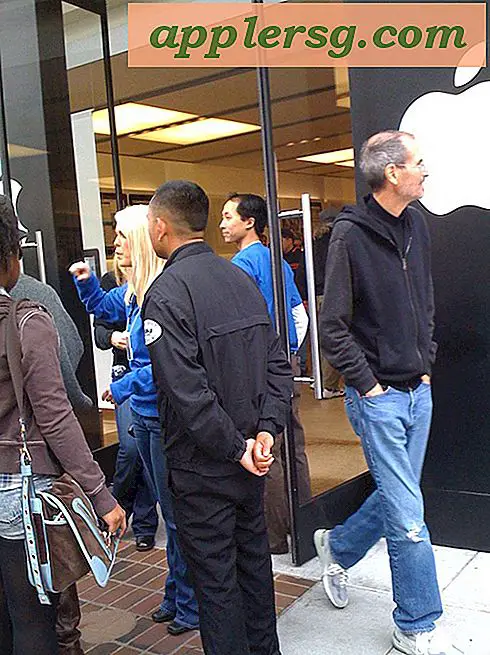ทำไมฉันจึงไม่สามารถดาวน์โหลดภาพยนตร์ไปยัง iPad ของฉันได้
iPad มาพร้อมกับซอฟต์แวร์ที่แปลเฉพาะรูปแบบภาพยนตร์ที่กำหนดเท่านั้น สิ่งนี้ทำให้คุณสามารถดาวน์โหลดภาพยนตร์จาก iTunes และสตรีมวิดีโอ YouTube หรือ Netflix ด้วยแอพพลิเคชั่นที่เหมาะสม อย่างไรก็ตาม หากคุณต้องการดาวน์โหลดภาพยนตร์จากเว็บไซต์อื่น iPad ของคุณอาจไม่มีซอฟต์แวร์สำหรับอ่านรูปแบบภาพยนตร์หรือการเข้ารหัสที่เหมาะสม
ทำไมมันไม่ทำงาน
ภาพยนตร์จากอินเทอร์เน็ตมาในหลากหลายรูปแบบ โดยส่วนใหญ่ได้แก่ MPEG-2, AVI, WMV, MOV และ Flash iPad รองรับเฉพาะรูปแบบ H.264, M4V, MP4, MOV MPEG-4 และ M-JPEG ด้วยซอฟต์แวร์ที่ตั้งโปรแกรมไว้ล่วงหน้าใน iPad สาเหตุส่วนหนึ่งคือรูปแบบที่รองรับทำงานได้ดีกับความสามารถของฮาร์ดแวร์ของ iPad โดยไม่เปลืองแบตเตอรี่และลดอายุการใช้งาน 10 ชั่วโมงที่มีชื่อเสียง iPad จำกัดขนาดการดาวน์โหลดแม้จะอยู่ในรูปแบบที่ยอมรับได้ ดังนั้นคุณอาจแค่พยายามดาวน์โหลดภาพยนตร์ที่ใหญ่เกินไปสำหรับ iPad ของคุณ
ความแตกต่างระหว่าง iPad และ PC
สำหรับพีซี ไม่ว่าจะเป็นเดสก์ท็อปหรือแล็ปท็อป และ Mac หรือผู้ผลิตอื่นๆ คุณจะพบซอฟต์แวร์ที่จะช่วยให้คุณอ่านรูปแบบวิดีโออื่นๆ ได้ ซอฟต์แวร์ฟรีและมีค่าใช้จ่ายที่ดาวน์โหลดจากอินเทอร์เน็ตโดยทั่วไปจะอยู่ในรูปแบบของไฟล์ปฏิบัติการ (.exe) ที่ดึงข้อมูลโปรแกรมออกจากไฟล์ที่ดาวน์โหลดและติดตั้งลงในคอมพิวเตอร์ของคุณ iPad ไม่สามารถเรียกใช้ไฟล์สั่งการเหล่านี้ได้ ดังนั้นการดาวน์โหลดซอฟต์แวร์เดียวกันกับที่ใช้แสดงภาพยนตร์บนพีซีของคุณจะไม่ทำงาน
โซลูชั่น
ทุกๆ วัน จะมีการเพิ่มแอปพลิเคชันใหม่ๆ ลงใน App Store สำหรับ iPad และแอปเหล่านี้จำนวนมากช่วยให้คุณสามารถดูวิดีโอในรูปแบบที่ซอฟต์แวร์ดั้งเดิมไม่สามารถจัดการได้ Azul Media Player, BuzzPlayer HD และ OPlayer เป็นเครื่องเล่นวิดีโอรูปแบบต่างๆ ที่มีคะแนนสูงสุดใน App Store ณ เดือนมีนาคม 2011 หากคุณทราบรูปแบบเฉพาะที่คุณต้องการเล่น มีแอพเครื่องเล่นเฉพาะรูปแบบให้เลือกใช้มากมาย คุณยังสามารถดาวน์โหลดวิดีโอบนคอมพิวเตอร์ของคุณ แล้วแปลงเป็นรูปแบบที่พร้อมใช้งานสำหรับ iPad โดยใช้ตัวแปลงวิดีโอออนไลน์หรือดาวน์โหลด ถ่ายโอนวิดีโอที่แปลงแล้วไปยัง iPad ของคุณเมื่อคุณซิงค์กับพีซีของคุณ
ประเด็นอื่นๆ
หากคุณรู้ว่าวิดีโอที่คุณกำลังพยายามดาวน์โหลดอยู่ในรูปแบบที่เข้ากันได้ การเชื่อมต่ออินเทอร์เน็ตของคุณอาจทำให้เกิดปัญหา แทนที่จะเป็นแอปพลิเคชันวิดีโอของคุณ แตะที่ไอคอน "การตั้งค่า" และเลือก "เครือข่าย" ตรวจสอบให้แน่ใจว่าคุณได้เปิดใช้งานเครือข่าย Wi-Fi หรือ 3G ที่เหมาะสม และกำลังได้รับสัญญาณที่เสถียร สัญญาณ "แถบ" จะปรากฏในแถบด้านบนบน iPad ของคุณทางด้านซ้ายของเวลาเช่นกัน หากคุณเห็นสัญญาณต่ำหรือไม่มีสัญญาณ คุณจะไม่สามารถดาวน์โหลดวิดีโอได้